COLEGIUL TEHNIC
,,ANGHEL SALIGNY"
BACAU
PROIECT
PENTRU SUSTINEREA EXAMENULUI DE OBTINERE A CERTIFICATULUI DE COMPETENTE PROFESIONALE
NIVELUL 3 DE CALIFICARE
SPECIALIZARE :
TEHNICIAN PROIECTANT CAD
INDRUMATOR PROIECT :
PROF. :GALATEANU DANA
PROF. :IRIMIA NONA CRISALINDA ABSOLVENT :
VARCIU EDUARD-GEORGIAN
CLASA a-XII-a C
MAI 2008
Tema: proiectarea si justificarea metodei folosite pentru realizarea in 2 D si modelarea in 3 D a reperului nr. 19, folosind programul AUTOCAD
Cuprins
Tema......................pag I.Argument.....................pag II.Continut: 1.Notiuni introductive...........pag
2.Reprezentarea in 2D......................pag
3.Reprezentarea in 3D.......... ..... ...... ......pag
4.Perspectiva personala in
abordarea temei..........pag
5.Probleme practice - Solutionare.......pag
6.Utilizarea practica aplicativa.............pag III.Bibliografie...................pag
IV.Anexe.......................pag
V.CD - Prezentarea Power Point a lucrarii........pag
I. Argument
Īn etapa actuala a evolutiei informaticii se observa din ce īn ce mai pregnant o polarizare a domeniilor de activitate. Astfel, se observa formarea unor grupuri specializate īn baze de date, multimedia, retele/comunicatii/aplicatii sistem, DTP, CAD si asa mai departe.
Lumea CAD este bine conturata īn acest moment si este prezenta, cu identitatea sa proprie īn lumea informaticii. Sigur ca enumerarea de mai sus nu este nici pe departe exhaustiva si granitele sīnt arbitrare. De asemenea, polarizarea activitatilor are loc, īn principal, datorita noilor dimensiuni pe care le-a luat informatica īn ultimul deceniu. Epoca eruditilor s-a stins odata cu Renasterea.
Nu cu mult timp īn urma, numai firmele foarte mari īsi permiteau luxul de a avea sisteme CAD. Acestea erau niste sisteme foarte scumpe, dotate cu software unicat, elaborat prin resurse proprii sau la comanda. Din cīnd īn cīnd aceste sisteme apareau si īn recuzita filmelor SF. Odata cu democratizarea informaticii sistemele CAD au devenit accesibile oricui. Astazi orice echipament are puterea necesara pentru a putea fi folosit īn proiectare, cu conditia sa fie dotat cu un pachet software corespunzator. Din aceasta perspectiva vom īncerca sa trecem īn (noua noastra) revista optiunile posibile din zona CAD. De asemenea, īntr-o prima etapa, vom avea īn vedere doar pachetele CAD de uz general.
AutoCAD
O problema este faptul ca piata romāneasca este dominata de un singur produs, si anume AutoCAD, al firmei Autodesk. Motivele pentru care acest produs s-a impus atīt de autoritar, cel putin la noi, ar fi urmatoarele:
Atuul principal al AutoCAD-ului este facilitatea de a dezvolta aplicatii specializate, care ruleaza īn acelasi mediu grafic. Piata dezvoltatorilor de produse software sub mediul AutoCAD este imensa. Practic, orice tema care presupune proiectarea si-a gasit, undeva, o rezolvare, mai mult sau mai putin elaborata. Proiectarea de aplicatii porneste de al bibliotecile parametrizate, trece prin programe AutoLISP si īsi gaseste momentul de apogeu īn dezvoltarea de aplicatii C++. Mediul de lucru este, de asemenea, programabil. Se pot genera meniuri, dialoguri, hasuri, etc.
Nu īn toate situatiile este rentabia prezenta tuturor facilitatilor AutoCAD-ului. Din acest motiv exista AutoCAD LT, din care a fost īnlaturat nucleul de programare. Aceasta este solutia ieftina, propusa de Autodesk, pentru desenare pura. Ca posibilitati de exploatare a rezultatelor proiectarii, avem pachetul de randare 3D Studio si pachetul de postprocesare Automill, util īn prelucrari cu ajutorul masinilor cu comanda numerica. Oferta Autodesk este mult mai mare dar, la īnceput de drum, nu e bine sa consumam toata munitia.
Si pentru ca lumea CAD nu īncepe si nu se termina cu AutoCAD, poate ar fi mai bine sa privim mai atent alte produse care au o mai mica raspīndire la noi, dar care pot oferi surprize interesante īn privinta solutiilor propuse.
MicroStation
Acest produs este, ca si AutoCAD-ul, unul din "greii" proiectarii asistate de calculator. Apartine firmei Bentley si este o aparitie destul de recenta pe platformele Intel. Este folosit de catre Intergraph ca nucleu grafic pentru dezvoltarea de aplicatii. Initial a fost dezvoltat sub UNIX si atunci cīnd conditiile au permis, a fost portat si sub Windows NT. Asadar, avem un produs care arata Windows, dar simte UNIX si aceasta se observa īnca de al īnceput. Calculatoarele mari aveau interfata grafica īnca de pe vremea cīnd programatorii de aplicatii MS-DOS descopereau cu uimire ca se poate trage un chenar cu caractere ASCII. Cartea de vizita a acestui produs este numarul foarte mare de aplicatii care au fost dezvoltate folosindu-l. Are tot ceea ce ne-am putea dori: primitive geometrice de baza, comenzi de editare, de vizualizare, si de administrare a desenului. Īn plus, exista o unealta de desenare, numita AccuDraw, care are numeroase optiuni care sustin acuratetea si productivitatea desenarii. Cu ajutorul acesteia se pot controla valorile coordonatelor numerice si a unghiurilor īn timpul desenarii. Comenzile de interogare permit aflarea ariei, a volumului, determinarea centrului de greutate si a momentului de inertie pentru orice element grafic. De asemenea, este posbil calculul masei, atunci cīnd se asigneaza unui obiect si proprietati de material. Setul de scule necesare desenarii curbelor spline este foarte bine dezvoltat. Īn zona desenarii 3D am remarcat existenta perspectivei sferice care este destul de rar īntīlnita īn produsele CAD. Modelorul 3D este prevazut cu uneltele clasice, dar are īn plus comenzi pentru generarea formelor libere prin mecanisme NURBS. Multe dintre facilitatile oferite de catre MicroStation se regasesc īn produsele similsre numai īn pachetele adiacente. Asfel, o suprafata poate fi tunsa (TRIM), gaurita (PUNCH), editata NURBS, taiata, i se poate reorienta normala, se poate extinde (EXTEND), se poate extruda sau se poate racorda 3D. Este de prisos de amintit ca se pot face prelucrari cu ajutorul operatiilor booleene (reuniune, scadere, intersectie). Īn privinta posibilitatilor de randare, produsul permite obtinerea de imagini fotorealiste de o acuratete deosebita, inclusiv prin asignarea de texturi pe obiecte. Cotarea si administrarea textelor īn desen sīnt, de asemenea, rezolvate la modul exhaustiv. Practic, acestui produs nu i se poate reprosa nimic. Este un produs complet si performant. Īn privinta lipsurilor, expresia favorita a politicienilor: "no comment" este cea mai nimerita. Dezvoltarea de aplicatii este sustinuta de un limbaj de macrouri care este, de fapt, un dialect BASIC. Pentru pretentiosi, Bentley ofera MicroStation Development Environment care include MicroStation Development Language (MDL), un compilator, īmpreuna cu linkeditorul aferent, o biblioteca de functii de interfata si uneltele de dezvoltare. Īn esenta, MDL este o extensie a limbajului C, care mai cuprinde elementele specifice de interfata si comunicare cu mediul grafic.
DesignCAD 3D
Produsul este al firmei American Small Business Computers, Inc si este un sistem CAD si o unealta de desenare, īn acelasi timp. Argumentele acestui produs sīnt pretul scazut si resurse hardware rezonabile. Facilitatile de randare sīnt foarte bine dezvoltate astfel īncīt se pot obtine imagini de prezentare bune fara a mai face apel la un pachet de randare specializat. Īn privinta mediului grafic, putem spune ca acest produs a devansat AutoCAD-ul, oferind, īnca de acum cītiva ani, operatiile booleene pe corpuri 3D. Specialitatea casei, īnsa, este facilitatea de modelare libera, cu ajutorul careia se pot obtine forme deosebit de complexe. Pe līnga comenzile consacrate, cum ar fi extrudarea, obtinerea suprafetelor de revolutie, etc., DesignCAD permite si operatii CONNECT SMOOTH, EXTRUDE VARYING, 3D HAMMER sau CONNECT CURVE. Pentru ca tacīmul sa fie complet, entitatile grafice astfel create, pot fi animate. Bineīnteles ca facilitatile, de acum standard, legate de cotare, text, capturi de puncte, zoom, desenare, editare, etc. sīnt, de asemenea, prezente. Acestea fac parte din setul de cerinte devenite de acum minimale pentru a lua īn discutie un produs CAD. Elementele care confera statut de adevarat produs de proiectare unui asemenea pachet sīnt facilitatile de programare. DesignCAD 3D ofera, pe līnga posibilitatea de a rula macro-uri si facilitatea de programare īntr-un limbaj propriu, numit BasicCAD. Acesta este foarte asemanator cu Microsoft Quick Basic. Interoperabilitatea cu celelalte produse CAD este asigurata prin facilitatile de import/export īn formatele DXF, IGES, HPGL, DC2, DC3 si PCX.
Cadvance for Windows
Conform titulaturii, este un pachet CAD care exploateaza interfata grafica Windows. Dealtfel, īntr-o perioada foarte scurta, mentiunea "for Windows" va fi un pleonasm īn toata legea. Producatorul este ISICAD INC. Desenarea se bazeaza pe primitivele grafice, de acum consacrate. Suplimentar, permite trasarea liniilor duble. Folosirea bibliotecilor parametrizate se realizeaza cu ajutorul simbolurilor, care pot fi inserate īn desenul curent. Atributele acestora sīnt memorate īn fisiere de tip DBF. Exploateaza la maximum facilitatile Windows, permitīnd folosirea fonturilor TrueType si comunicatii via DDE. De asemenea, se pot introduce īn desenul curent si fisiere bitmap, provenite din clipboard sau obtinute prin scanare. Pretentiile hardware sīnt rezonabile. Formatele de import/export permise sīnt urmatoarele: DWG, DXF, BMP, TIF, REF si alte cīteva formate mai putin raspīndite. Facilitatile 3D sīnt minimale. Limbajul de dezvoltare se numeste CADVANCE BASIC si permite dezvoltarea de aplicatii integrate īn mediu. De asemenea, pentru operatii repetitive, se pot memora macroinstructiuni. Tacīm complet.
Ashlar Vellum
Acest produs este o aparitie mai noua pe piata CAD. Apartine firmei Ashlar Inc. si este specializat īn desenare 2D. Facilitatile 3D sīnt minimale (extrude si revolve). Īn schimb, are un cursor interesant, care vizualizeaza dinamic proprietatile geometrice din vecinatatea punctului curent. Aceasta este cea mai notabila caracteristica pe care am putut sa o observ. Deoarece versiunea pe care am testat-o este demonstrativa, nu am avut posibilitatea sa identific tipurile de fisiere de export. Probabil este dotat cu facilitati de export DXF si IGES. De asemenea, nu am reusit sa īmi dau seama daca produsul are un limbaj de dezvoltare
II. 1. Notiuni introductive
Prezentarea Programului AutoCad
Fereastra AutoCAD-ului. Īn figura de mai jos se prezina fereastra
AutoCAD-ului. Īn versiunea AutoCAD R14, bara cu instrumente Standard si
meniurilederulante sunt asemanatoare cu cele ale aplicatiilor
Windows.
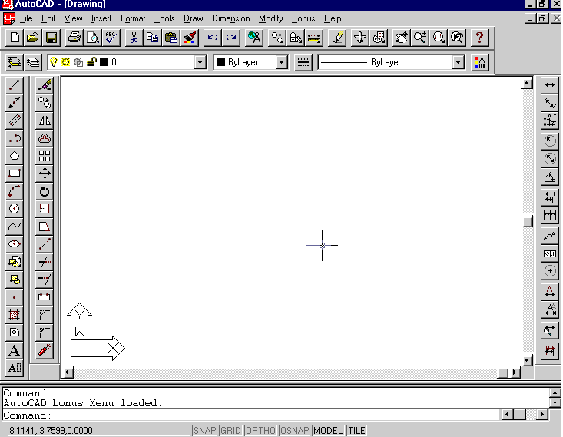
Bara de titlu. Īn partea
superioara a ecranului se afla bara de titlu, (click pe
imagine pentru a putea fi vazuta marita) ea afiseaza numele
programului AutoCAD si fisierul deschis. La dreapta se afla
butoanele: Minimize, Maximize si Exit, care minimizeaza,
maximizeaza si īnchide fereastra AutoCAD-ului. Īn AutoCAD R14 se
poate de rulat numai o singura zona de desenare. Daca doriti
sa lucrati cu mai multe fisiere concomitent este necesar de
deschis a doua sesiune de lucru a AutoCAD-ului. (Neajunsul acesta este eliminat
īn AutoCAD 2000, se poate deschide concomitent mai multe fisiere.
Prezentarea programului
Bara de meniuri. Bara de
meniuri derulante se afla sub bara de titlu, care va ofera accesul la
meniurile derulante. Pentru a afisa un astfel din meniu alegeti una
dintre optiuni.Īn figura din dreapta este afisat meniul derulant File
unde putem sa gasim comenzile:
New - deschiderea unui nou fisier;
Open - deschiderea unui fisier ce se afla pe
disc;
Save - Salvarea fisierului pe disc (extensia
fisierului va fi dwg sau dwt);
Save As - Salvarea fisierului pe disc.(extensia
dwg sau dwt);
Export - Exportarea desenului īn alte formate.
(wmf metafile, bmp-bitmap, 3ds- 3DStudio, etc.);
Exit - Iesirea din sesiunea de lucru a
AutoCAD-ului.
Bare de instrumente. Barele de instrumente sunt o
alternativa mai buna decāt barele derulante pentru accesarea rapida a
comenzilor. Barele de instrumente contin comenzile cele mai des utilizate
si permit accesarea lor rapida. Barele de instrumente pot fi modificate
prin adaugarea butoanelor cu comenzi pe care le utilizati mai des. AutoCAD-ul
permite de asemenea crearea butoanelor si barelor de instrumente proprii.
Bara cu instrumente standarde. Bara cu instrumente standarde seamana
majoritatea barelor din aplicatii Windows prin faptul ca contine
comenzile folosite īn mod usual
|
Pictograma |
Nume |
Utilizare |
|
|
New |
Creeaza noi desene |
|
|
Open |
Deschide desene existente |
|
|
Save |
Salveaza desene activate |
|
|
|
Tipareste desenul curent |
|
|
Print preview |
Previzualizarea desenului curent |
|
|
Spelling |
Verifica ortografia cuvintelor selectate sau a īntregului desen. |
|
|
Cut |
Īnlatura elemente selectate de pe un desen si le plaseaza īn memoria temporala (Clipboard) Windows |
|
|
Copy |
Copie elementele selectate de pe un desen si le plaseaza īn memoria temporara (Clipboard) Windows |
|
|
Paste |
Plaseaza continutul memoriei temporale īn desenul curent |
|
|
Match Properties |
Preia proprietatile primului obiect selectat si le impune obiectelor selectate anterior |
|
|
Undo, Redo |
Reface secventa comenzilor din memoria tampon |
|
Launch Browser |
Īncarca internet-Explorer-ul cu web-site-ul AutoCAD-ului |
|
|
|
Osnap |
Legarea de obiecte |
|
|
UCS |
Configurarea sistemul de coordonate |
|
|
Distance |
Determina distanta īntre doua puncte selectate |
|
|
Redraw View |
Redeseneaza ecranul pentru al curati de obiecte temporale sau alte obiecte inutile |
|
|
Aerial View |
Acceseaza fereastra Aerial View |
|
|
Named View |
Ofera acces la comenzile viewport |
|
|
Pan |
Muta desenul fara a schimba scara de afisare |
|
|
Zoom |
Mareste sau micsoreaza scara de vizualizare |
|
|
Zoom Window |
Mareste o parte din desen printr-o fereastra dreptunghiulara |
|
|
Zoom Previous |
Reintoarce desenul la vederea precedenta |
|
|
Help |
Acceseaza sistemul de asistenta on line |
Promptul de
comanda Promptul de comanda serveste pentru introducerea de la
tastatura a comenzilor si afisarea mesajelor AutoCAD-ului.
Promptul de comanda pastreaza implicit 400 de linii de comanda,
ce pot fi vizualizate. Comenzile īntroduse anterior pot fi reintoarse pentru o
noua utilizare.
Bara de stare Afiseaza
starea curenta a AutoCAD-ului.
2. Reprezentarea in 2D
Cu ajutorul facilitatilor bine gandite si si destul de usoare de folosit, cu ajutorul programului AutoCAD, am reusit sa realizez schema 2D a unei piese in epura.
Pentru inceput, am creat "layere" pentru a ma ajuta si vedea mai bine liniile proiectilor. Numarul layer-elelor folosite au fost 4. Am creat primul layer, cel de contur, avand o grosime de 0,30mm de culoare rosie, pentru a defini fara probleme muchiile piesei. Al doilea layer creat a fost cel pentru linii subtiri, care m-a ajutat la trasarea liniilor de cota, precum si separarea celor 3 plane; acesta are o grosime de 0,05mm de culoare galbena. Cel de-al treilea layer a fost pentru a trasa liniile de axa ale piesei, de grosime 0.05mm si culoare verde. Ultimul layer creat a fost cel pentru linii ajutatoare, pentru a prelungi muchiile pieselor, ajutandu-ma la o buna incadrare in spatiu, cu cele 3 proiectii; acestuia i-am dat o culoare albastra si o grosime de 0,05mm.
Urmatorul pas a fost sa incep proiectarea piesei, ajutandu-ma bineinteles de layere. In mare majoritate, pe parcursul desenarii, am folosit comanda "Line" pentru trasarea tuturor liniilor (de contur, axa, ajutatoare). Urmatoarea comanda folosita a fost "Circle", care m-a ajutat sa creez cercuri. Am folosit si comanda "Trim" pentru a taia anumite linii, ca de exemplu dintr-un cerc am putut realiza un arc de cerc (care bineinteles putea fi desena si prin comanda "Arc", dar a fost mai practic cu "trim"). Pentru hasurarea vederilor in sectiune am folosit comanda "Hatch". Toate aceste comenzi se pot folosi in 3 moduri: direct din bara "Draw-ing", din linia de comanda (pe care o gasim in josul paginii) sau din bara de instrumente folosind meniul "Draw"
Ultima comanda folosita a fost cea pentru a cota piesa, "Dimension", unde avem mai multe tipuri de cotare cum ar fi: liniare (pe care le-am folosit in mare majoritate), pentru diametre si raze (folosite la cotarea cercurilor sau arcurilor de cerc).
Cu ajutorul acestor facilitati si comenzi ingenioase am reusit sa creez proiectiile precise ale unei piese in epura, fara prea multa bataie de cap.
3. Reprezentarea in 3D
Pentru aceasta reprezentare am folosit doar layerul standard al AutoCAD-ului. Am inceput creearea piesei pornind de la o reprezentare in plan si anume vederea de sus. Am construit corpul de baza al piesei cu ajutorul comenzii "Region", pentru ca aceasta vedere (de sus) sa devina o singura entitate.
Apoi m-am ajutat de comanda "Extrude", pentru ca aceasta entitate realizata in plan sa devina o suprafata "solida" in 3D. Aceasta comanda am folosit-o pentru prima oara pentru a ridica conturul piese. Apoi am folosit din comanda "Cylinder", pentru a crea cilindri de diferite inaltimi si dimensiuni.
Mai apoi m-am ajutat de sistemul de axe pentru a crea diferite entitati, pe alte directii decat cele pe care a fost creata piesa de baza. Aceasta comanda o gasim in bara de meniuri, la "Tools", si apoi in submeniul "Ortographic UCS".
O data ce am selectat directia dorita, am continuat crearea unei suprafete plane, dupa care am folosit din nou comenzile "Region" si "Extrude" (pe care le putem folosi din bara de comanda), cu acelasi scop de a crea o singura entitate, si mai apoi pentru a forma un "solid" in 3D.
Urmatoarea comanda folosita (evident dupa ce am terminat constructia tutror clindrilor care apar in proiectie) este "Subtract", care m-a ajutat sa reprezint gaurile piesei. Aceasta comanda o putem utliza din bara de comanda sau din bara de meniuri "Modify", submeniul "Solids editing".
A fost necesar si crearea unu con, pe care l-am realizat cu ajutorul comenzii "Cone" (pe care o gasim in bara solids sau in bara de meniuri "Draw", in submeniul "Solids").
O ultima comanda folosita a fost "Mirror" (pe care o gasim in bara "Draw-ing" sau in bara de meniuri "Modify") care m-a ajutat sa realizez proiectia oricarei entitati in oglinda fata de o axa a sistemului de coordonate, o simpla axa ajutatoare trasata sau folosind 2 puncte de pe piesa.
Cu ajutorul acestor comenzi, am reusit sa proiectez piesa in 3D si la scara 1:1, aceasta reprezentare fiind foarte utila tutror designerilor si inginerilor din orice domeniu pentru a crea intr-un spatiu virtual obiecte, piese la scara lor originala.
4.Perspectiva personala in abordarea temei
. Probleme practice - Solutionare
Sunt situatii cānd, prin blocarea sistemului, nu mai putem īnchide normal AutoCAD-ul si suntem nevoiti sa repornim calculatorul fortat (Ctrl+Alt+Del sau Reset). Īn acest caz, ramān rezidente o serie de fisiere care īngreuneaza sau chiar īmpiedica relansarea AutoCAD-ului. Pentru a putea continua lucrul, este necesara putina curatenie pe disc.
1. Dupa restart-area calculatorului rulati programul SCANDISK, sau dati comanda Dos:
C:\>CHKDSK /fAmbele programe detecteaza clusterele nealocate, care trebuiesc sterse (Delete)
2. Stergeti toate fisierele cu extensia AC$. Ele sunt fisiere temporare ale AutoCAD-ului, pe care acesta nu a reusit sa le mai stearga. Acestea se gasesc, de obicei, īn directorul curent de lucru, sau īn directorul temporar al AutoCAD-ului, setat la configurare.
3. Stergeti toate fisierele de forma: amcpblch (fara extensie) si perechea lui cu acelasi nume, cu extensia .swr - amcpblch.swr (fireste, numele poate fi orice succesiune de 8 litere), din radacina sistemului (C:\) sau din directorul temporar al AutoCAD-ului.
4. Daca AutoCAD-ul a fost setat sa blocheze fisierele īn lucru (Config -> 7. Configure operating parameters -> Do you wish to enable file-locking? <Y> ), la repornirea AutoCAD-ului veti primi un mesaj de eroare, chiar daca lucrati pe un calculator independent, sau sunteti singurul utilizator din retea.
Īn aceasta situatie este necesar sa stergeti fisierele de blocare pe care le creeaza AutoCAD-ul (cel mai ades apar fisierele acad.mxk si nume_desen.dwk, unde nume_desen este numele fisierului īn lucru). Iata extensiile fisierelor de blocare ce pot aparea īn aceasta situatie: .adk, .bkk, .dwk, .dwl, .dbk, .dfk, .dxk, .flk, .igk, .lik, .mxk, .olk, .pck, .plk, .pwk, .sxk, .sdk, .txk, .xlk. Īn AutoCAD R13, fisierele .dwk, pot fi deblocate si din interiorul programului, cu comanda: File -> Management -> Utilities. -> Unlock File.
Īn unele cazuri, este nevoie parcurgerea o data a protocolului de configurare (Config), fara a modifica nici un parametru si salvānd configuratia. Pentru a intra īn AutoCAD direct īn meniul de configurare, porniti AutoCAD-ul cu optiunea -r:
iar īn Windows se adauga -r la linia de comanda a iconului de pornire
Optiunea de blocare a fisierelor este extrem de utila la lucrul īn echipa, mai ales cānd se lucreaza īn retele de tipul Windows for Workgroups, la care alt tip de protectie nu se poate folosi (se poate doar opri total accesul la fisiere). Īn cazul īnsa al lucrului pe statii independente, optiunea nu face decāt sa īncurce lucrurile.
La pornirea AutoCAD-ului uneori primim mesajul "Out of enviroment space" si programul nu porneste (versiunea de DOS).Īn acest caz nu exista spatiu suficient īn memorie pentru setarea variabilelor de sistem ale AutoCAD-ului, (respectiv ACAD, ACADDRV, ACADCFG etc.). Pentru aceasta, īn config.sys adaugati urmatoarea linie de comanda:
shell=c:\command.com /e:512 /pDupa care se reseteaza calculatorul. Valoarea 512 se poate creste pāna cānd nu se mai primeste mesajul "Out of enviroment space". Pentru cei ce ruleaza mai multe versiuni de AutoCAD (R12 si R13), este foarte important ca fisierul .bat de pornire a AutoCAD-ului (a12.bat sau a13.bat) sa faca si resetarea variabilelor de sistem la īnchiderea sesiunii de lucru. Pentru aceasta, fisierul de pornire va arata astfel:
SET ACAD=C:\A12\SUPPORT;C:\A12\FONTS;C:\A12\ADS;C:\LSPĪn caz contrar este posibil sa se īncurce setarile īntre versiuni.
Sunt situatii cānd avem nevoie sa pornim AutoCAD-ul cu diverse setari. Setarile pot diferii prin:
a - rezolutia si culorile ecranului, perifericele folosite, desenul folosit ca prototip. Aceasta este situatia unui user singular ce are mai multe configuratii.
b - meniuri diferite (acad.mnu), prescurtari de comenzi si comenzi externe (acad.pgp), definirea de functii externe (acad.lsp). Acesta este cazul īn care mai multi useri folosesc aceeasi masina.
Īn primul caz , problema se rezolva prin crearea mai multor fisiere .bat de pornire īn care variabila ACADCFG are valori diferite, indicānd calea unde se afla fisierul acad.cfg. Corespunzator trebuie sa existe directoarele indicate de variabila ACADCFG. De obicei acestea se construiesc ca subdirectoare ale directorului ACAD.
Īn al doilea caz, se creeaza directoare diferite continānd fisierele acad.mnu, acad.lsp, acad.pgp, acad.lin proprii fiecarui utilizator. Fiecare utilizator va folosi un fisier .bat propriu de pornire īn care variabila ACAD va avea ca prima cale setata, directorul cu propriile setari, astfel:
. pentru Dan, va exista un fisier dan.bat īn care variabila ACAD va fi:
SET ACAD=C:\DAN;C:\A12\SUPPORT;C:\A12\FONTS;C:\A12\ADS.pentru Geta, va exista un fisier geta.bat īn care variabila ACAD va fi:
SET ACAD=C:\GETA;C:\A12\SUPPORT;C:\A12\FONTS;C:\A12\ADSPentru a crea configuratii multiple la lucrul īn AutoCAD sub Windows, se procedeaza astfel:
1. Se creeaza un icon pentru fiecare configuratie. Īn linia de comanda se adauga optiunea:
/c c:\r13\nume_configunde nume_config (de exemplu "dan") este un subdirector īn directorul r13 sau acadwin unde se va crea configuratia proprie.
2. Pentru fiecare utilizator se seteaza un director de lucru propriu (la optiunea "Working directory" sau "Start in")
3. Tot īn directorul nume_config se copiaza fisierul acad.ini, care initial este cel standard de la instalarea AutoCAD-ului pentru toti utilizatorii, dupa care fiecare si-l configureaza dupa propria dorinta.
6. Utilizare practica aplicativa
III. Bibliografie
Theodor Nitulescu, P. Precupetu - Album de reprezentare axonometrice in desenul industrial - Ed. tehnica , Bucuresti(1978).
Ionel Simion - Autocad 2007 pentru ingineri - Ed Teora, Bucuresti(2007).
Mircea Badut - Autocad-ul in trei timpi - Ghidul proiectarii profesionale - Ed. Polirom, Iasi(2004).
Ionel Crinel Raveica - grafica asistata de calculator, note de curs - Universitatea Bacau, Facultatea de Inginerie(2002).
Site-uri: - https://www.autodesk.com
https://we_r_here.com/cod/index.htm
IV. Anexe
1. Reprezentari 2D
a Reprezentare 2d cu linii ajutatoare
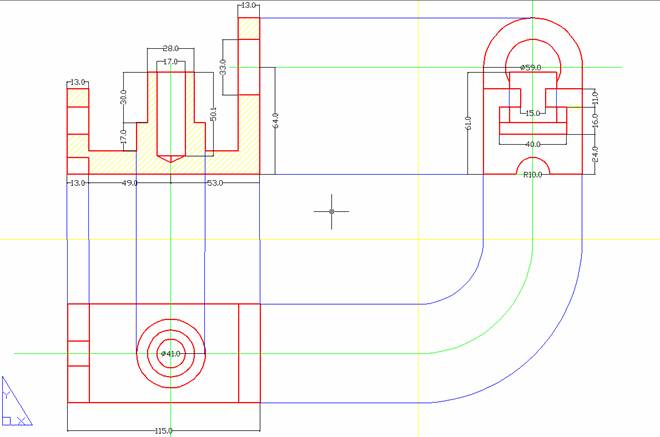
b Reprezentare 2D fara linii ajutatoare
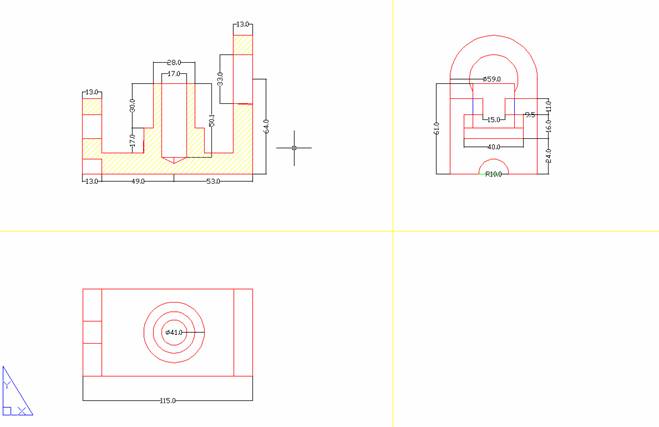
2. Reprezentare 3D
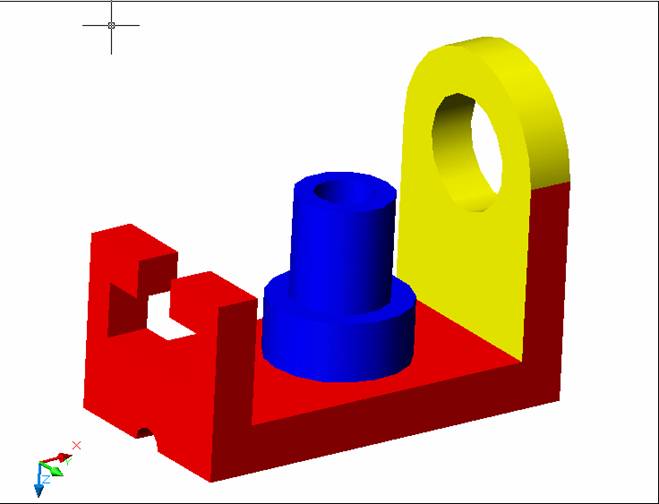
V. CD - Prezentarea Power Point a lucrarii
|